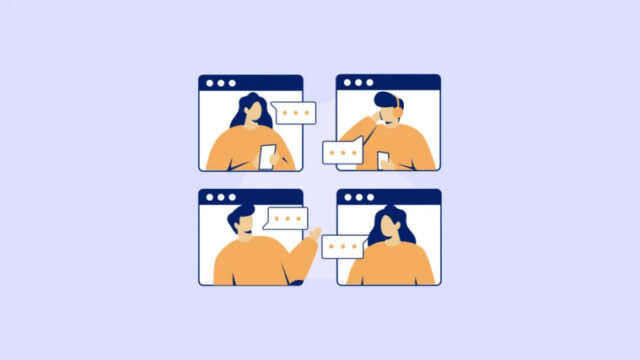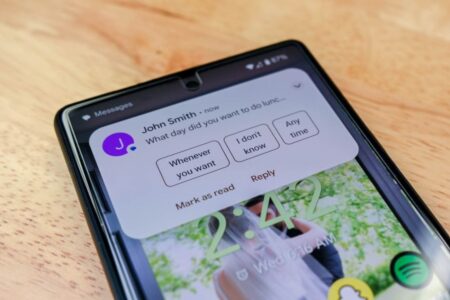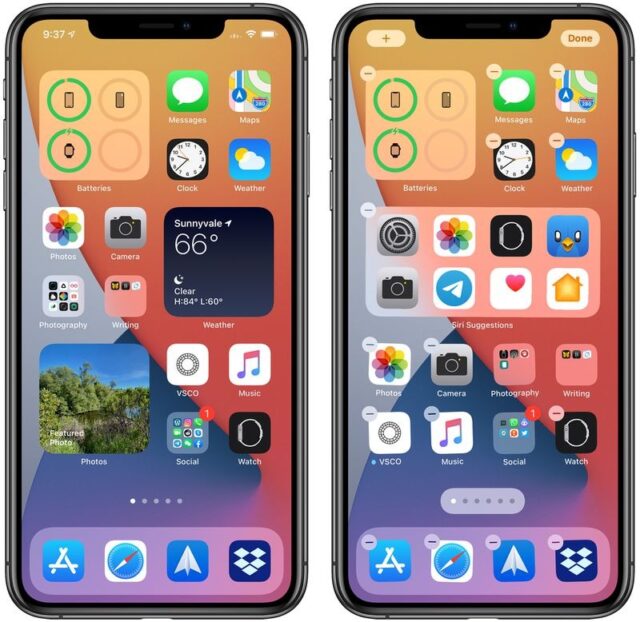شما می توانید نام دلخواه را روی گروه چت بگذارید. Group Chats تبدیل به بخشی ثابت از ارتباطات کاربران شده است که حتی برخی به تماس ترجیح میدهند. با نحوه تغییر اسم گروه چت در آیفون همراه باشید.
گروه های چت iMessage کار کاربران اپل را راحت کرده اند اما میتوانند گیج کننده باشند. چه حرف از ایجاد یک گروه چت باشد، چه ترک گروه چه تغییر نام، تشخیص گروه ها تا حدی دشوار است. وقتی شما یک گپ گروهی را در iMessage ایجاد می کنید، مانند شبکه های اجتماعی دیگر از شما نمی خواهد بلافاصله آن را نامگذاری کنید.
در عوض نام گروه، نام یا اطلاعات تماس اعضای گروه است. شاید کسی در گروه نامش را تغییر دهد و شما آن را دوست نداشته باشید. به هر صورت، تغییر نام گروه چت در iMessage بسیار آسان است. در این مطلب نحوه تغییر اسم گروه چت در آیفون را می بینید.
نکته: شما نام گروه SMS/MMS را نمی توانید تغییر دهید. این تنظیمات فقط شامل گروه های iMessage است.
نحوه تغییر اسم گروه چت در آیفون
برنامه Messages را باز کنید و گروهی را که می خواهید نامش را تغییر دهید پیدا کنید.
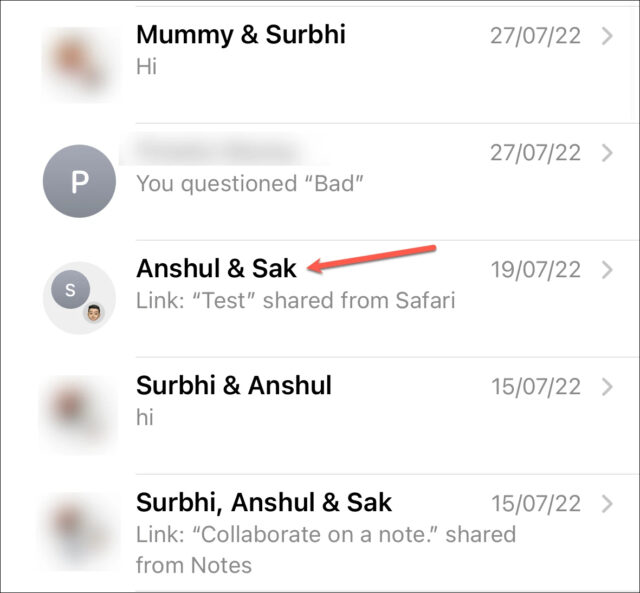
سپس روی آیکون گروه در بالا ضربه بزنید. در iOS 14 و پایینتر، بعد از زدن روی آیکون گروه Info را بزنید.
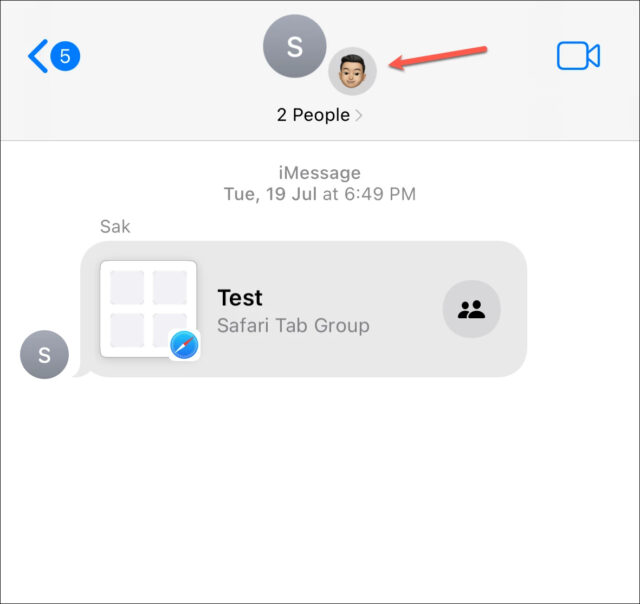
صفحه اطلاعات گروه باز خواهد شد. روی Change Name and Photo ضربه بزنید.
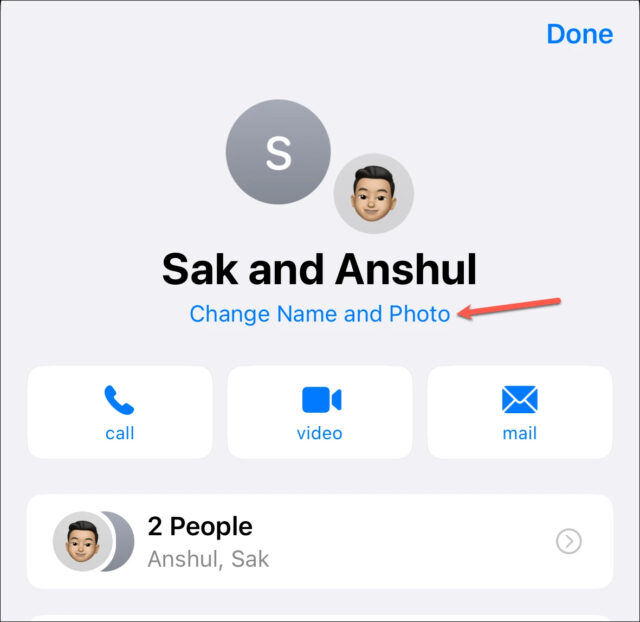
نام گروه را در باکس وارد کنید.
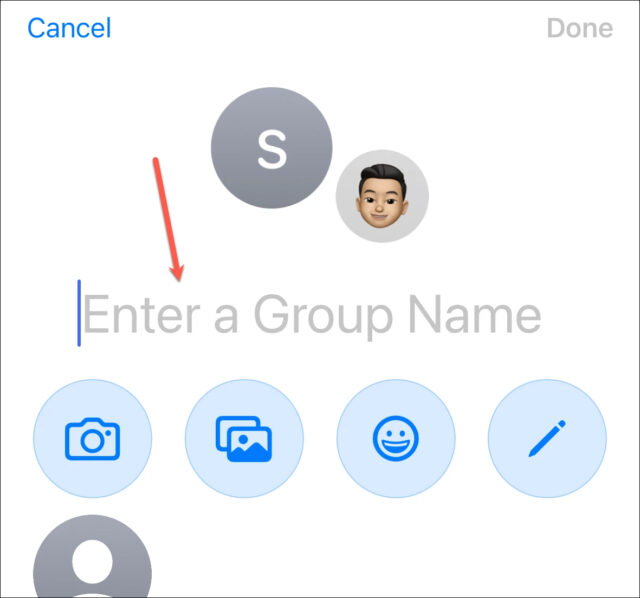
همچنین می توانید آیکون گروه را تغییر دهید و یک عکس بگیرید یا بارگذاری کنید یا از emoji/ memoji استفاده کنید. شما می توانید هر ایموجی را انتخاب کنید و سبک پس زمینه آن را تغییر دهید.
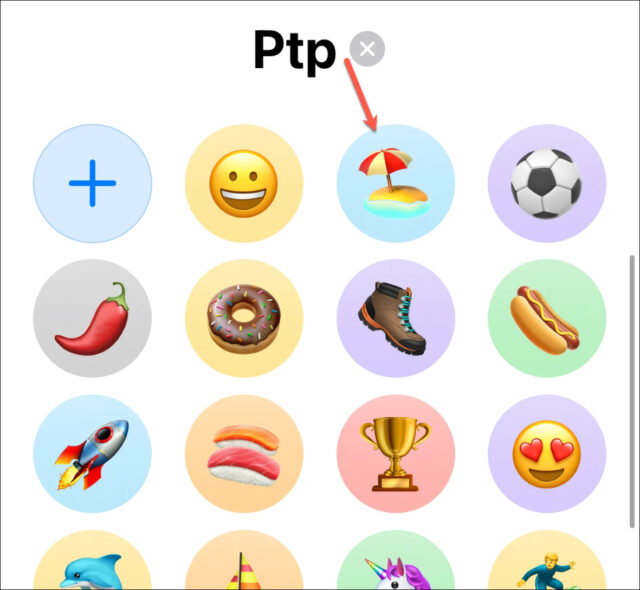
بعد از انجام تغییرات Done را بزنید. نام و آیکون گروه تغییر خواهد کرد.
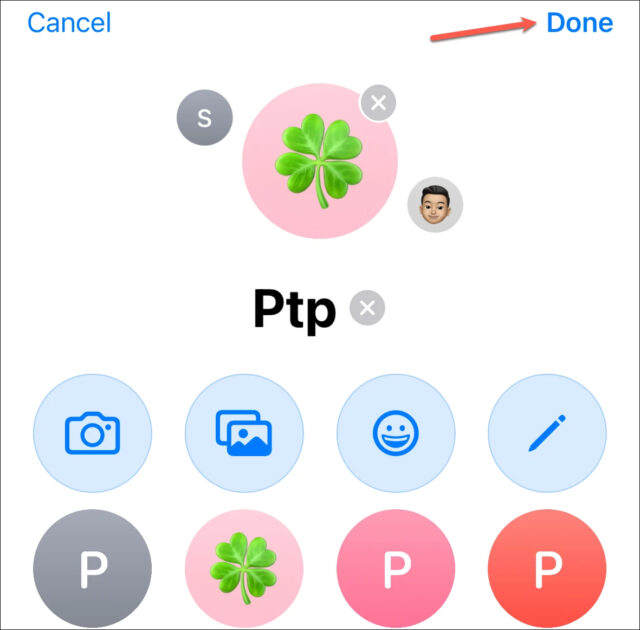
برای بستن صفحه Done را بزنید.
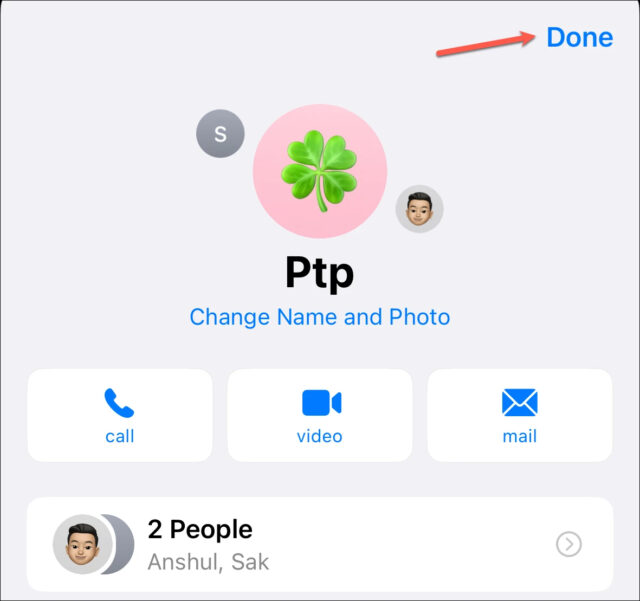
اعضای دیگر گروه چت آپدیتی را مشاهده می کنند که نام گروه را تغییر داده اید.
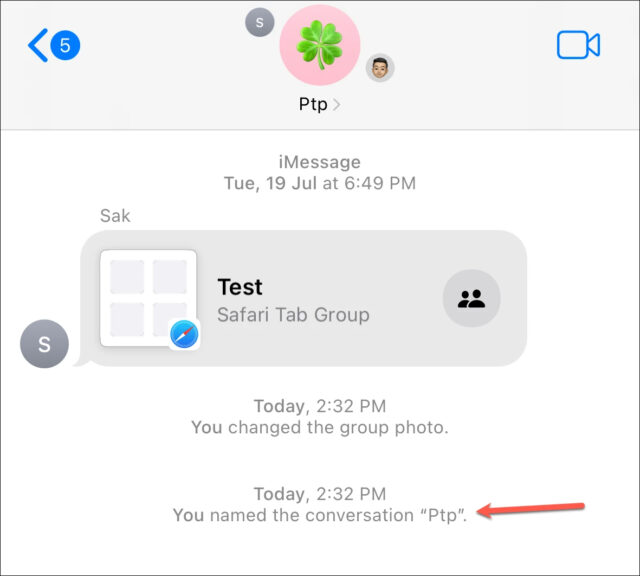
Group Chat تماس با خانواده و دوستان را آسان کرده است. نامگذاری چت به اسمی منحصر به فرد برای گروه شما باعث سرگرمکننده و شخصی تر شدن آن می شود.
نحوه تغییر اسم گروه چت در آیفون به این ترتیب است. برای آموزش های بیشتر iMessage آموزش جستجو در iMessage آیفون [دو روش] را ببینید.